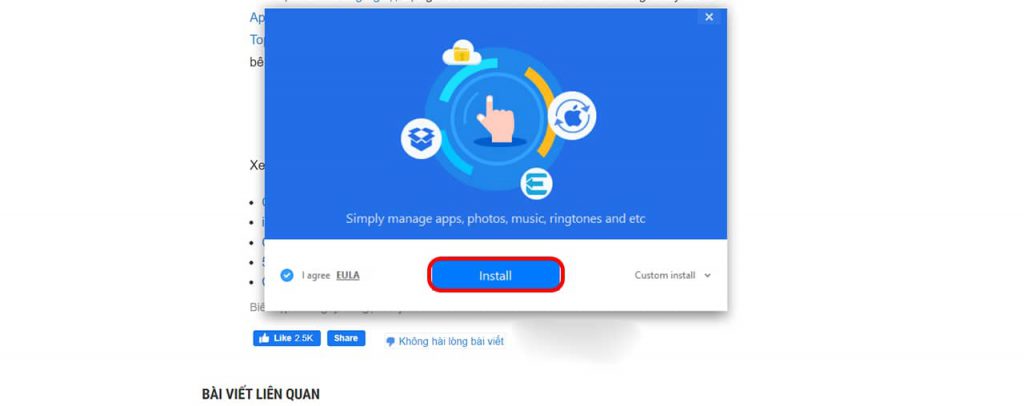Cách kiểm tra iPhone bằng 3uTools là một trong những thủ thuật hữu ích mà người dùng nên biết khi muốn kiểm tra tình trạng của chiếc điện thoại yêu quý. 3uTools là một phần mềm chuyên dụng cho các thiết bị iOS, cho phép bạn thực hiện nhiều thao tác như sao lưu, khôi phục, cập nhật, kiểm tra thông tin chi tiết của iPhone,… Hôm nay, Kinh Nghiệm Số sẽ hướng dẫn kiểm tra iPhone bằng 3uTools một cách đơn giản và nhanh chóng.
Phần mềm 3uTools là gì?
3uTools là một phần mềm miễn phí dành cho máy tính Windows, cho phép bạn quản lý và tùy chỉnh iPhone của mình một cách dễ dàng. Bạn có thể sử dụng 3uTools để backup, restore, flash, jailbreak, unlock, fix lỗi và nhiều thứ khác.
Nhưng ngoài ra, 3uTools còn có một tính năng rất hữu ích đó là cho bạn xem thông tin chi tiết về iPhone của mình, từ đó bạn có thể kiểm tra xem nó có phải là hàng chính hãng hay không.
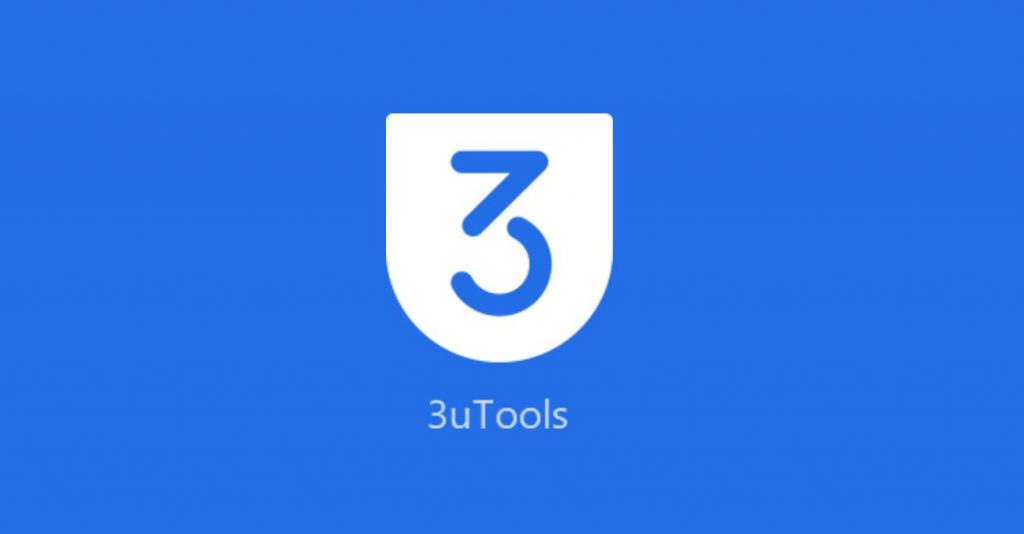
Lợi ích của việc kiểm tra iPhone bằng 3uTools
Việc kiểm tra iPhone bằng 3uTools mang lại nhiều lợi ích cho bạn, như biết được model, serial number, IMEI, firmware version, baseband version, activation status, iCloud status, battery health,… cũng như có thể check thông tin iphone bằng 3utools.
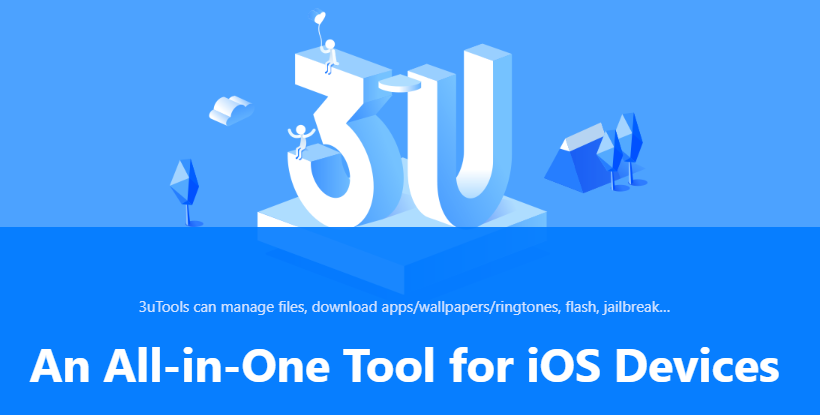
Bạn có thể so sánh các thông tin này với nhãn dán trên hộp hoặc trên máy để xem có khớp nhau không. Nếu có sự khác biệt, bạn có thể nghi ngờ iPhone của bạn là hàng dựng, hàng nhái hoặc đã qua sửa chữa.
Bạn cũng có thể kiểm tra xem iPhone của bạn có bị khóa iCloud hay chưa kích hoạt không. Nếu iPhone của bạn bị khóa iCloud hoặc chưa kích hoạt, bạn có thể nghi ngờ nó là hàng cũ, đã bị mất cắp hoặc bị khóa bởi chủ cũ.
Cách kiểm tra iPhone bằng 3uTools có phải hàng chính hãng
Bạn đang có ý định mua một chiếc iPhone mới hoặc cũ nhưng không biết làm sao để kiểm tra xem nó có phải là hàng chính hãng hay không? Bạn lo sợ rằng sẽ mua phải hàng dựng, hàng nhái hoặc hàng kém chất lượng? Đừng lo, có một cách đơn giản và hiệu quả để bạn có thể kiểm tra iPhone qua 3uTools.
Để có thể check iPhone bằng 3uTools, bạn hãy làm theo các bước sau:
Bước 1: Bạn cần phải tải 3uTools về cài đặt. Hãy chọn Install để tiến hành quá trình cài đặt.
Bước 2: Sau đó, bạn kết nối iPhone với máy tính bằng cáp sạc Lightning qua cổng USB > Sau đó 3uTools sẽ thông báo cho bạn khi kết nối thành công > Bấm OK
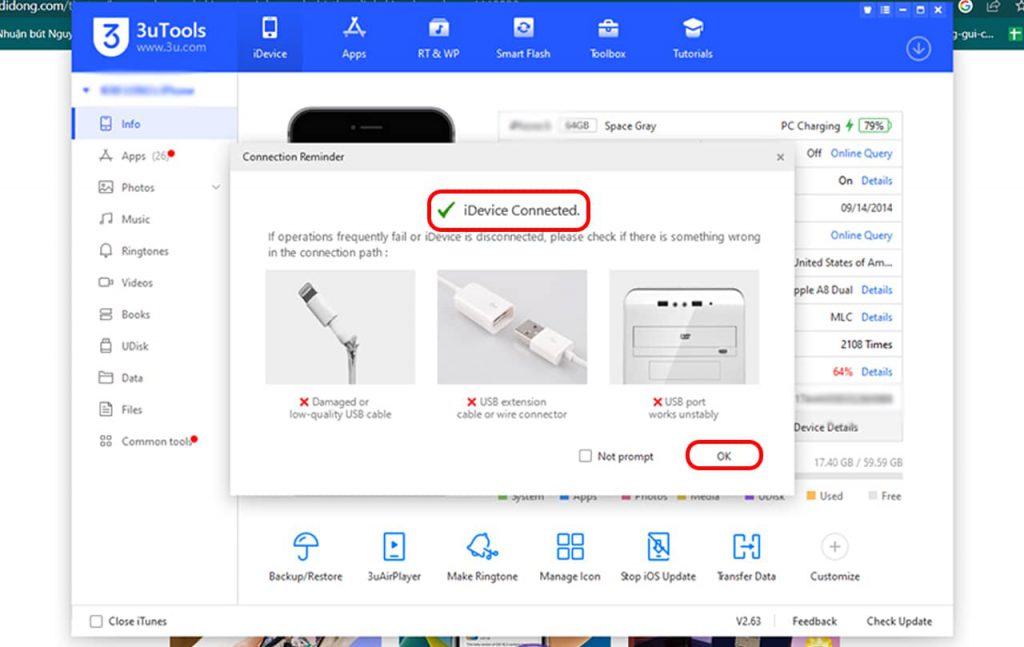
Bước 3: Bạn có thể xem thông tin cơ bản về iPhone đó ngay trên màn hình chính. Tín hiệu xấu sẽ được thể hiện bằng chữ màu đỏ.
Ví dụ máy trên màn hình hiện đang có tình trạng Pin rất xấu.

Bước 4: Tiếp theo, để biết cách kiểm tra linh kiện iPhone bằng 3uTools, bạn hãy bấm vào Xem thông tin chi tiết về linh kiện trên thiết bị. Chọn “View Verification Report” để xem báo cáo xác thực.

Bước 5: Linh kiện máy sẽ có màu xanh và chữ Bình thường, cho thấy linh kiện vẫn nguyên bản và hoạt động tốt. Các bộ phận có dấu X và chữ màu đỏ biểu thị bộ phận đó có thể cần thay thế hoặc đã hỏng.

Cách kiểm tra iPhone bằng 3uTools có chính xác không?
Bạn có thể dùng 3uTools như là một thủ thuật hữu ích để check xem các chi tiết về phần cứng và phần mềm của iPhone, chẳng hạn như model, serial number, IMEI,…và các bộ phận đã được thay mới hay chưa. Nhưng bạn cũng cần chú ý rằng 3uTools không phải là phần mềm của Apple, mà là của một bên thứ ba, nên có thể có lỗi hoặc không cập nhật kịp thời.
Bạn nên sử dụng thêm các cách kiểm tra khác như nhìn nhãn dán trên hộp hoặc trên thiết bị, kiểm tra trên website chính thức của Apple hoặc đến các địa chỉ bảo hành tin cậy để có được kết quả chính xác nhất.
Lời Kết
Vậy là bạn đã biết cách kiểm tra iPhone bằng 3uTools rồi đúng không? Đây là một phần mềm rất tiện lợi và an toàn cho người dùng iOS, giúp bạn có thể kiểm soát được tình trạng của chiếc iPhone của mình một cách dễ dàng. Ngoài ra, 3uTools còn có nhiều tính năng khác mà bạn có thể khám phá và tận dụng. Cảm ơn bạn đã theo dõi bài viết và chúc bạn thực hiện thành công!